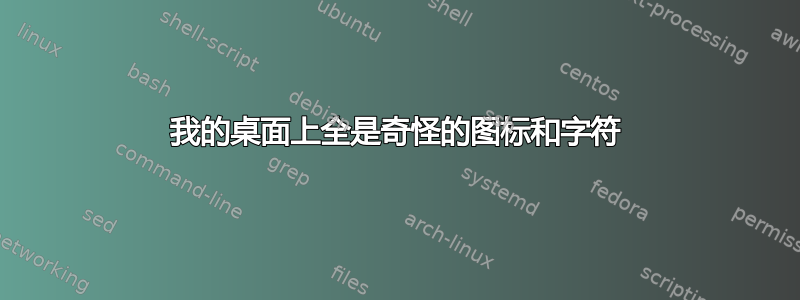
我正在使用 Windows 10,但遇到了这个大问题。
我电脑里的所有语言、字体等都变成了奇怪的图标和字符,如方块、点、圆圈等等。另外,我觉得这也影响了我的其他软件,比如 Photoshop。
请帮助我摆脱这个问题。
以下是屏幕截图:
[
答案1
如果你运行的是 Windows 8/8.1本文可能有帮助:
步骤 1:获取 Windows 8 字体的干净副本
有两种方法可以获取 Windows 8/8.1 字体的干净默认副本
- 从没有此问题的 PC 复制 C:\Windows\Fonts 目录的内容,然后使用 USB 驱动器或外部硬盘驱动器将其粘贴到计算机 C:\Windows\Fonts 目录中。您也可以直接在桌面或受影响计算机上的任何临时文件夹中复制文件。
- 第二个选项是从下载 Windows 8.1 默认字体这里并将其提取到您的桌面..
步骤 2:创建字体注册表配置单元的备份
- 在运行提示中输入“Regedit”(不带引号)打开注册表编辑器。您可以使用键盘上的 Window 键 + R 打开运行提示 Windows 8.1 运行提示
- 导航HKEY_LOCAL_MACHINE\SOFTWARE\Microsoft\Windows NT\CurrentVersion\Fonts并点击文件 -> 导出选项来保存备份。
步骤 3:删除现有的字体配置单元
备份字体配置单元后,确保选择了字体配置单元并删除整个字体配置单元。这是此解决方案非常关键的一步。如果您跳过此步骤并且不删除此注册表配置单元而只是复制字体文件,则重新启动计算机后可能会遇到同样的问题。因此,此步骤对于解决此问题非常关键。
步骤 4:恢复我们在步骤 1 中下载的默认字体文件
- 将我们从步骤 1 中获得的字体文件内容复制到受影响机器的 C:\Windows\Fonts 目录中。此步骤将提示您确认是否可以继续安装所有字体,您可以放心地选择确定并让其继续安装。这将安装所有字体并在注册表中注册我们在步骤 3 中刚刚删除的同一字体组中的所有字体。
- 您还可以通过选择所有字体文件然后在选定的列表中右键单击并选择显示 UAC 图标的第一个选项来安装字体。
- 复制字体文件后重新启动机器,您可能会注意到文本现在几乎在任何地方都可以读取。
- 重新启动后,确认您仍然可以看到可读格式的文本。
最后的想法:
恢复所有字体文件后最后检查一下,打开 C:\Windows\Fonts文件夹,您的字体窗口应该看起来像下面的屏幕截图,其中包含您刚刚安装的字体列表。
如果您运行的是 Windows 7,请查看此线程:Windows 7:语言显示为方块/奇怪的字符
导航到控制面板,然后单击时钟、语言和区域。现在单击区域和语言,然后转到键盘和语言选项卡。在已安装的服务选项卡下,单击添加。如果一切正确,您想要的语言应该列在那里(或者在上一个选项卡中,如果您已经使用过它们)。如果是这样,只需单击它们并点击应用。如果它们没有列在那里,您可以找到所有语言包这里。下载说明位于该页面上,由 Microsoft 提供。



